Stile und Schriftarten
Die meisten Organisationen verwenden bestimmte Schriftarten und Farben, die zu ihrer Identität passen. In der GoBright Ansicht können Stile definiert und auf Folien und Vorlagen angewendet werden. Es ist möglich, einen oder mehrere Stile zu definieren.
Hinzufügen eines Stils
Rufen Sie das Portal GoBright View auf und öffnen Sie die Registerkarte Management. Klicken Sie auf der linken Seite auf Stile.
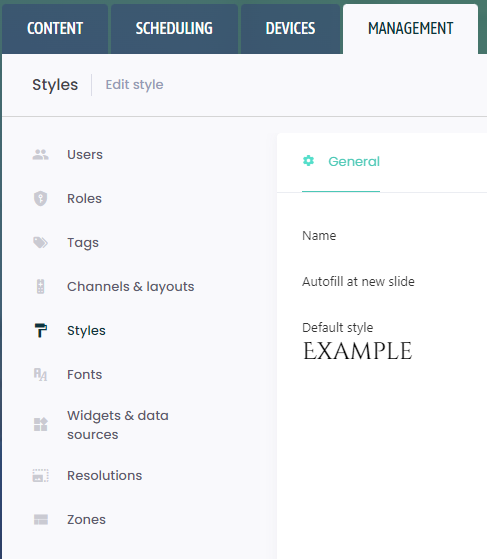
Um einen neuen Stil hinzuzufügen, klicken Sie auf die Schaltfläche Hinzufügen in der oberen rechten Ecke.

Für den Stil ist ein Name erforderlich, und die Option Bei neuer Folie automatisch ausfüllen kann ebenfalls aktiviert werden. Wenn diese Option aktiviert ist, wird der Stil automatisch verwendet, wenn eine Vorlage oder Folie erstellt wird.
Jeder Stil enthält einen Standardtextstil (für Absätze) und mehrere Überschriftenstile (für Titel). Für jedes Element können die Schriftart, die Farbe und verschiedene andere Optionen konfiguriert werden. Es ist auch möglich, benutzerdefinierte Schriftarten hinzuzufügen.
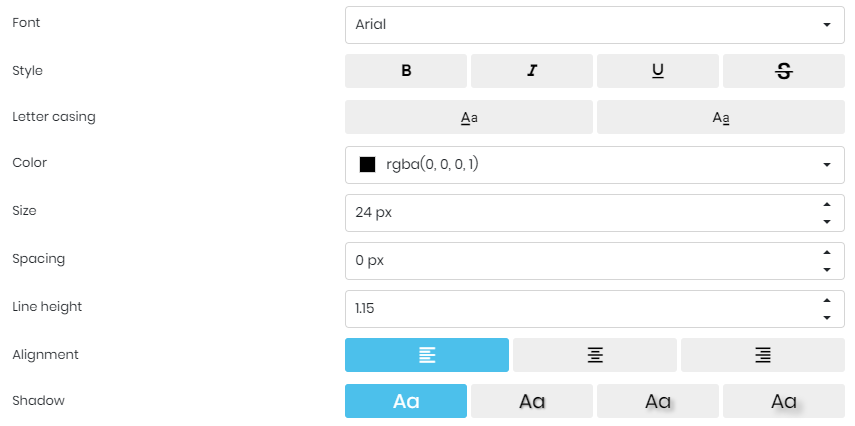
- Schriftart, die verwendete Schriftart
- Stil, der verwendete Schriftstil (fett, kursiv, unterstrichen oder durchgestrichen)
- Groß- und Kleinschreibung am ersten Wort eines jeden Satzes
- Farbe und Größe, die Farbe und Größe der Schrift
- Abstand und Zeilenhöhe, wie groß der Abstand zwischen den Zeichen und zwischen den Zeilen ist
- Ausrichtung, wie die Schrift ausgerichtet ist (links, zentriert, rechts)
- Schatten, ob die Schrift einen Schlagschatten verwendet
Wenn alle Einstellungen konfiguriert sind, kann der Stil gespeichert und in neuen und bestehenden Inhalten verwendet werden.
Einen Stil auf eine Folie anwenden
So wenden Sie einen Stil auf eine Folie oder Vorlage an:
- Öffnen Sie die Vorlage oder Folie
- Klicken Sie auf das Zahnradsymbol oben rechts, um die Dia-Einstellungen zu öffnen.
- Wählen Sie unter Stil den Stil
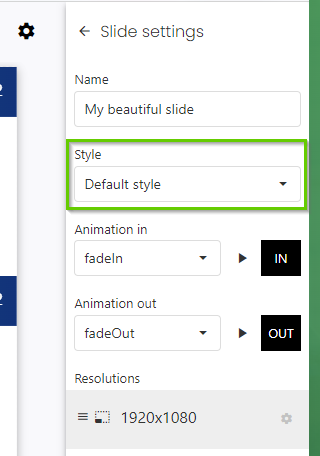
Der Stil wird dann auf die Folie und das/die darin enthaltene(n) Widget(s) angewendet. Bei den meisten Widgets können die Stileinstellungen mit Parametern angepasst werden.
Hinzufügen einer benutzerdefinierten Schriftart
Um Ihre eigene(n) Schrift(en) hochzuladen:
- Melden Sie sich beim GoBright View Portal an und öffnen Sie die Registerkarte Verwaltung
- Klicken Sie auf der linken Seite auf die Schaltfläche Fonts
- Klicken Sie in der oberen rechten Ecke auf die Schaltfläche Hinzufügen
- Geben Sie der Schrift einen Namen
Jetzt können Sie einen oder mehrere Schriftstile hochladen - Klicken Sie auf die Schaltfläche +
- Wählen Sie den Stil der hochzuladenden Schriftart (fett, kursiv). Wenn kein Stil ausgewählt wird, wird die Schriftart als Normal hochgeladen.
- Wählen Sie die Schriftartdatei*.
- OK anklicken
- Speichern anklicken
Die Schriftart kann nun in einem Stil verwendet werden.
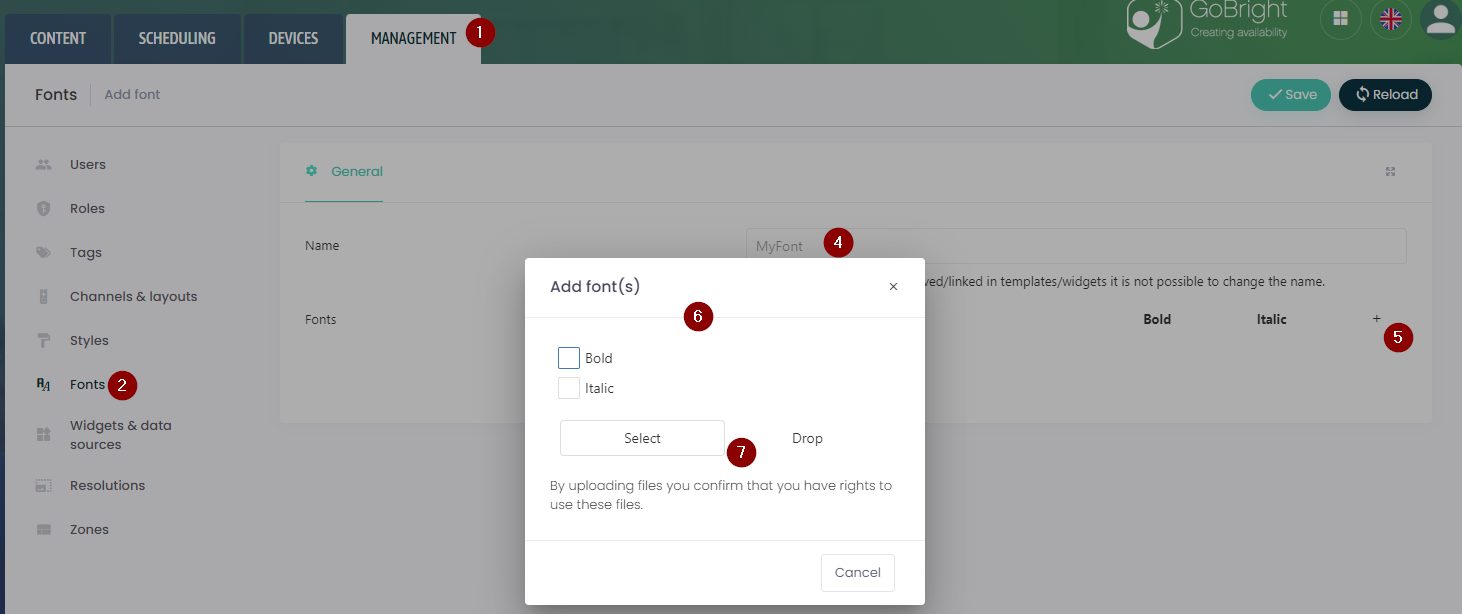
*Wenn Sie eine Schrift hochladen, entpacken Sie sie bitte zuerst in einen Ordner auf Ihrem Computer. Das Hochladen direkt aus einer Zip-Datei führt zu einer beschädigten Datei.
Hochgeladene Schriftarten werden ab Version 4.55 unterstützt. Stellen Sie sicher, dass Ihre Geräte auf dem neuesten Stand sind. Für weitere Informationen lesen Sie bitte den Artikel Gerätestatus.